适用于移动设备和台式机的最佳离线和在线音频剪辑器
在某些情况下,您希望缩短音频或去除嘈杂的部分。在大多数情况下,听到不必要或不重要的部分可能会很烦人。值得庆幸的是,有 音频切割器 应用程序来帮助您解决此问题。其中一些程序还配备了高级功能,可帮助您增强音频输出。查看这些必备工具,并在本文的其余部分了解有关它们的更多信息。
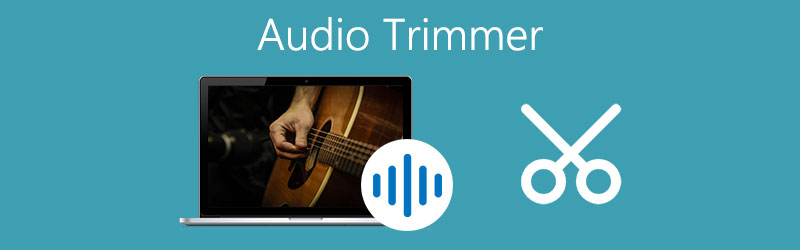
- 第 1 部分。 免费在线音频修剪器
- 第 2 部分。 如何在 Mac 和 Windows 上剪切音频
- 第 3 部分。 在 iOS/Android 设备上剪切音频的移动应用程序
- 第 4 部分。 音频修剪的常见问题解答
第 1 部分。 免费在线音频修剪器
像大多数人一样,您可能希望直接在线剪切 MP3 文件。这意味着您不会下载或安装额外的程序来完成此任务。因此,无需进一步讨论,在这里我们将带您了解最好的在线音频剪辑器。
1. 音频修剪器:在线音频和 Mp3 切割器
Audio Trimmer: Online Audio & MP3 Cutter 是一个基于网络的程序,用于从浏览器编辑音频。尽管是一个在线工具,但由于其创新和令人印象深刻的功能,它可以与类似的程序竞争。通过使用此程序,您将能够为轨道添加效果,如淡入淡出。它支持多种音频格式,包括 MP3、WMA、WAV 等。
优点
- 有很多支持的音频格式
- 最适合创建 iPhone 铃声
- 与移动设备兼容
缺点
- 只能上传不超过 100MB 的文件
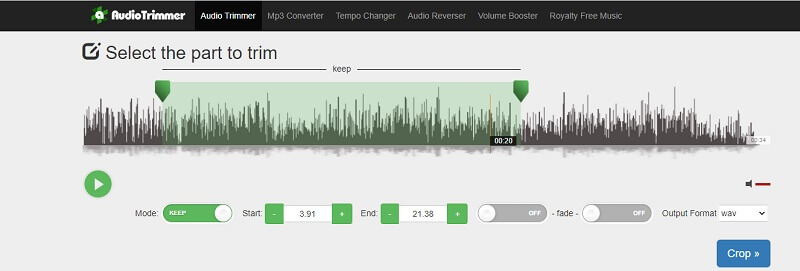
2. 123 应用程序:音频切割器
123 Apps:Audio Cutter 是另一个提供便利的程序,因为它使用户可以直接从浏览器完成工作。此外,它几乎适用于所有平台,允许您从 Google Chrome、Microsoft Edge、Firefox 和其他网络浏览器剪切音频。本质上,123 Apps 的 Audio Cutter 拥有迄今为止最好和最简单的界面,可以轻松快速地剪切不需要的音频部分。
优点
- 从电影或视频中翻录音轨
- 多种音频文件导入
- 添加淡入淡出音效
缺点
- 除原始格式外,仅限于一个导出文件
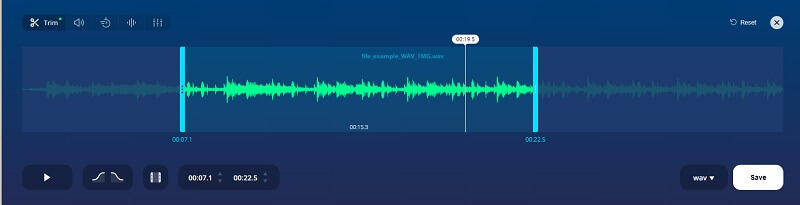
3.在线MP3切割器
如果上述解决方案还不够,您应该考虑使用 Online MP3 Cutter 去除音频文件中不需要的部分。同样,该程序可让您通过键入值准确地剪切文件。更重要的是,您可以根据需要更改格式。事实上,Online MP3 Cutter 对于那些需要剪切和更改音频文件的音频格式的人来说是一个实用的工具。
优点
- 通过键入以秒为单位手动确定开始/结束时间
- 无需注册即可使用音频剪辑器
- 将格式更改为多种音频格式
缺点
- 处理修剪后的音频时往往很慢
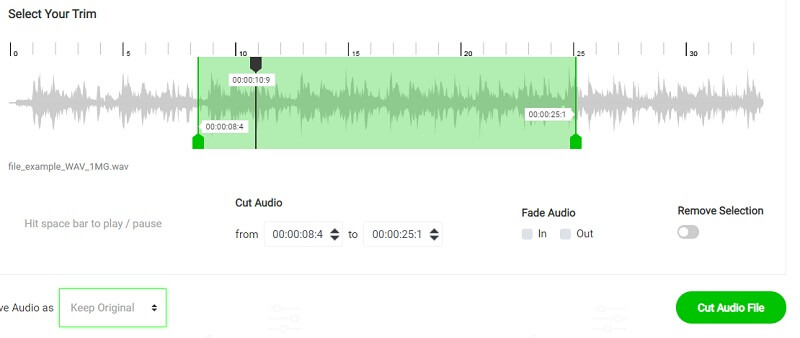
第 2 部分。 如何在 Mac 和 Windows 上剪切音频
在线工具确实很方便。但是,它们的功能往往有限,并且依赖于互联网连接。换句话说,除非您可以访问互联网,否则您将无法使用它们。下面是一些即使没有连接到互联网也可以运行的很好的替代方案。
1. Vidmore视频转换器
Vidmore视频转换 是一个强大的程序,具有许多出色的功能可以为用户提供。这使您能够将音频文件拆分或剪切为多个片段或片段。除了修剪和分割音频,您还可以调整一些配置以符合您的喜好。通过此工具,您将能够根据需要修改音轨通道、调整音量以及音频延迟。
最重要的是,用户界面非常直观,因此您可以立即识别功能按钮并在几秒钟内完成音频修剪任务。即使是非技术用户也可以使用它,并立即润色音频文件。鉴于此工具包含视频编辑功能,您还可以修剪、拆分、裁剪、调整视频速度等等。现在要使用这个神奇的软件修剪音频,您可以查看下面给出的说明。
步骤 1. 安装音频修剪器软件
首先,下载并安装该程序。您可以从 免费下载 对应于您正在运行的操作系统的按钮。之后运行该应用程序。
步骤 2. 上传音乐片段
下一步是从本地驱动器导入音频文件。您可以选择在界面上拖放曲目加载文件或单击 加 签名并选择您的目标音频文件。
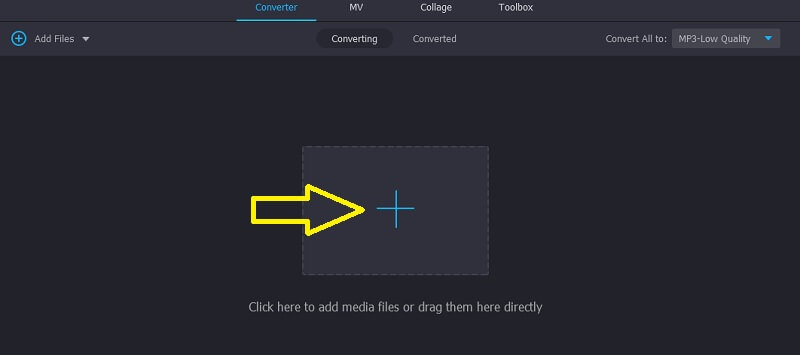
步骤 3. 修剪音频
要使用此音频修剪器拆分音频,请单击 切 看起来像剪刀的按钮打开开始修剪音乐曲目。选择要剪切的音频部分。在时间线上,使用 播放头 然后点击 分裂 按钮剪切某些部分。播放头的右侧是将保留的部分,而轨道的左侧部分将被删除。完成所有配置后,只需点击 保存 按钮确认更改。
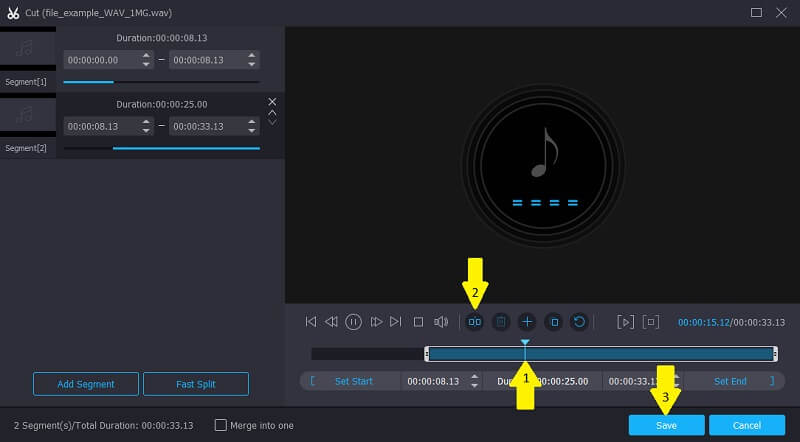
步骤 4. 保存音乐片段
您可以通过选择相同的格式来保留原始音频文件格式,也可以根据需要将其更改为其他音频格式。只要去 个人资料 选项卡并选择所需的格式。完成后,单击 全部转换 按钮开始渲染文件。
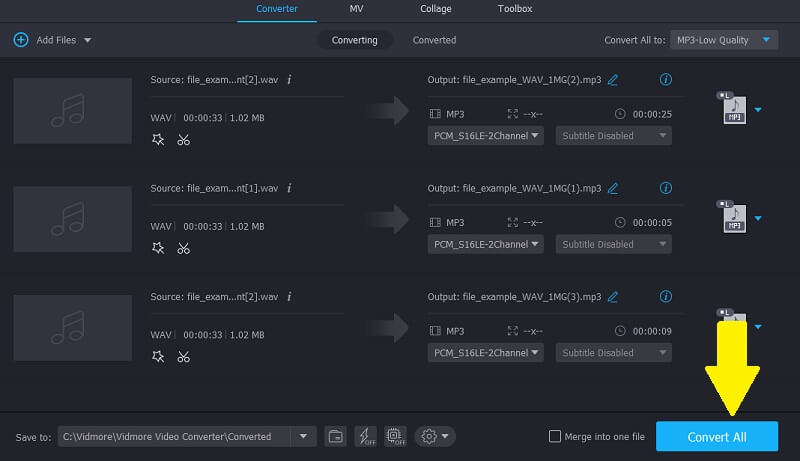
2. 大胆
大胆 是一款免费的开源应用程序,包含大量音乐编辑功能。它便于批量操作,允许您同时编辑多个音轨。它不仅允许您在 Mac 和 Windows PC 上进行编辑,还允许您在 Linux 操作系统上进行编辑。更重要的是,它允许您录制音乐并合并多个 MP3 音频文件以生成混合且无缝的歌曲。请参阅以下步骤进一步了解此 PC 音频分配器。
步骤1。 首先,在您的计算机上安装 Audacity 并启动它。
第2步。 导入要修剪的音轨并通过单击开始修剪音频 选择工具.
第三步 来自 编辑 菜单,选择 剪辑边界 其次是分裂。然后,按删除键。
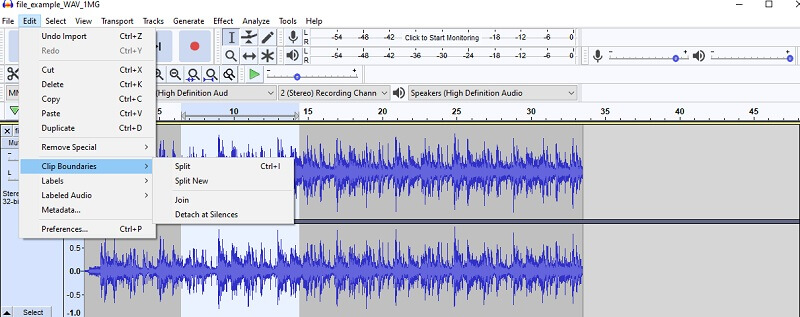
3.直播11
如果您正在寻找高级音频修剪器,您可以选择使用 Live 11。从另一个角度来看,这适用于创作专业音乐和声音的音乐家。它包含用于创建实时音乐会的多功能选项,包括背景和弦和押韵。同时,用户将能够混合、同步曲目、录制等等。通过执行以下步骤,了解 Live11 PC 音频分配器的工作原理。
步骤1。 首先,在您的 PC 上安装该应用程序并启动它以查看该程序的工作界面。
第2步。 然后上传音乐剪辑并对曲目应用必要的更改。
第三步 要拆分或修剪音乐剪辑,请移动 波形 在您想要的位置,然后按组合键 Ctrl 和 E. 然后音乐曲目应该分成两个剪辑。
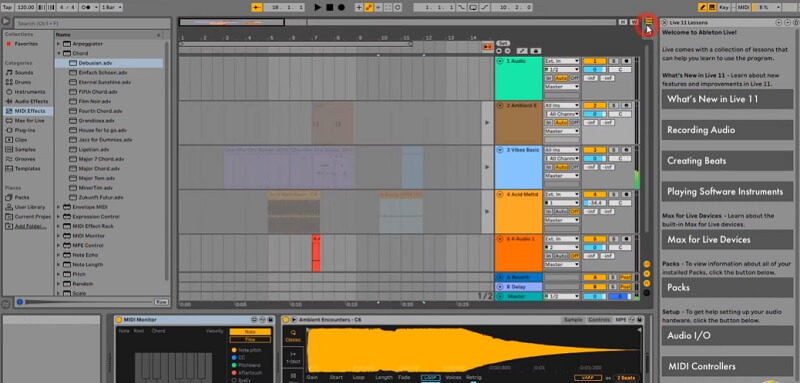
第 3 部分。 在 iOS/Android 设备上剪切音频的移动应用程序
1. TwistedWave 音频编辑器
在移动音频修剪器方面,TwistedWave 音频编辑器通常位居榜首,尤其是对于 iOS 用户。您会很高兴听到该程序支持多种音频格式,包括 WAV、AAC、ALAc、CAF 等。此外,它还带有一个录音选项,允许您从 Audiobus 等应用程序中捕获音频。
优点
- 允许从 iPod 库上传文件
- 提供对自定义淡入淡出的支持
- 支持多种导出格式
缺点
- 无法去除背景噪音
- 不提供免费试用
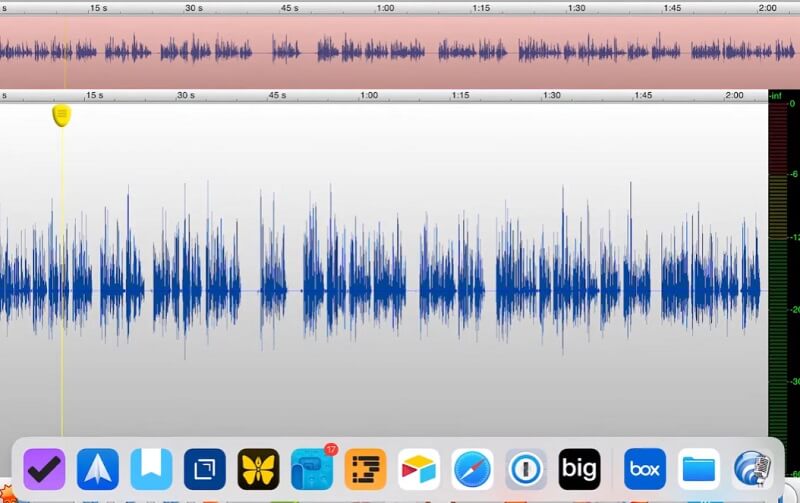
2. Voice PRO - HQ 音频编辑器
这是另一个允许您进行多任务处理的程序,这意味着您可以做的不仅仅是音频切割。它使您能够修剪部分音频剪辑并单独保存它们。这也可用作音频连接器,因为该应用程序配备了合并音频功能。最重要的是,它的主要功能是去除音乐曲目中的人声。因此,如果您想单独播放背景音乐,这款音频切割器非常适合您的需求。
优点
- 可以去除人声和混响
- 通过调节音量来平衡音乐和人声
- 加入任何格式的记录
缺点
- 容易崩溃和无响应的界面
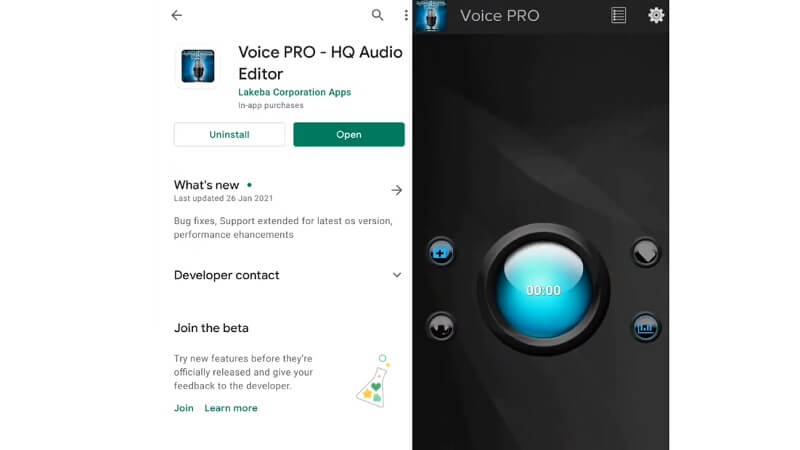
3. MP3 切割机
MP3 Cutter 也是一个方便的程序,可满足您的音频修剪需求。它具有多种功能,例如为音频添加静音以及淡入淡出。该程序不仅允许您从音频中删除特定部分,还可以使用向前和向后选择来方便地剪切音频。
优点
- 剪切片段的毫秒数
- 将文件导入和导出到 SD 卡
- 从编辑过的音频制作铃声
缺点
- 屏幕上显示讨厌的广告
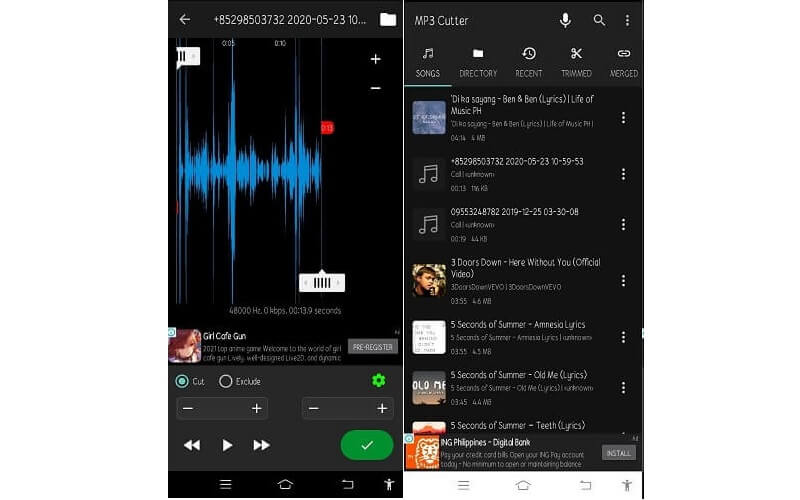
第 4 部分。 音频修剪的常见问题解答
如何修剪和录制音频?
有一个应用程序可以让您访问这两个功能。这个应用程序叫做 Wavepad。此应用程序的优点在于它具有适用于台式机、iPhone 和 Android 设备的版本。因此,您可以轻松地 在 Windows 上录制音频、Mac 和您的智能手机。
如何将音频设置为手机铃声?
使用上述工具制作您自己的铃声后,您可以将它们传输到您的 iPhone 或 Android 设备。前往移动设备的电话铃声设置并选择您编辑的剪辑,然后将其设置为铃声。
我可以通过修剪音频来消除剪辑中的噪音吗?
是的。为此,请播放剪辑并找到噪声的基线。继续播放音频,直到到达音频中没有噪音的部分。突出显示噪声开始的基线和噪声消失的部分,然后删除这部分。
结论
现在,您可以使用上述所有方法去除音频的嘈杂部分,以便更好地进行管理 音频修剪器.所有这些工具都具有类似的切割音频部分的目的,但还提供了一些额外的有用的音乐编辑功能供您欣赏。因此,强烈建议您仔细考虑每个应用程序,以辨别哪个最适合您的需求。



